Ръководство за начинаещи за използване на Blender

Инструкции за използване на Blender за начинаещи, лесни стъпки за работа с 3D софтуер, който предлага мощни инструменти за графичен дизайн.
Procreate е страхотно приложение за рисуване за деца на iPad. Ето как да използвате Procreate за начинаещи .

Инструкции за използване на Procreate
След като изтеглите и отворите Procreate, ще видите фотогалерия, от която да избирате. Щракнете върху иконата, +за да създадете ново платно. Тук ще видите различни налични опции за размер на платното, но все пак можете да създадете свое собствено платно, ако желаете. Квадратните платна се споделят лесно на повечето платформи. Ето защо статията го избра за това основно ръководство.

След като щракнете върху платното, ще видите лента с инструменти в долния ляв ъгъл. Тази лента с инструменти контролира вашите четки. Лентата в горната част контролира размера на четката, докато плъзгачът отдолу регулира непрозрачността на четката. Можете да опитате всяка непрозрачност и щрихи на слоя с различни цветове, за да получите най-добрия ефект на наслагване.
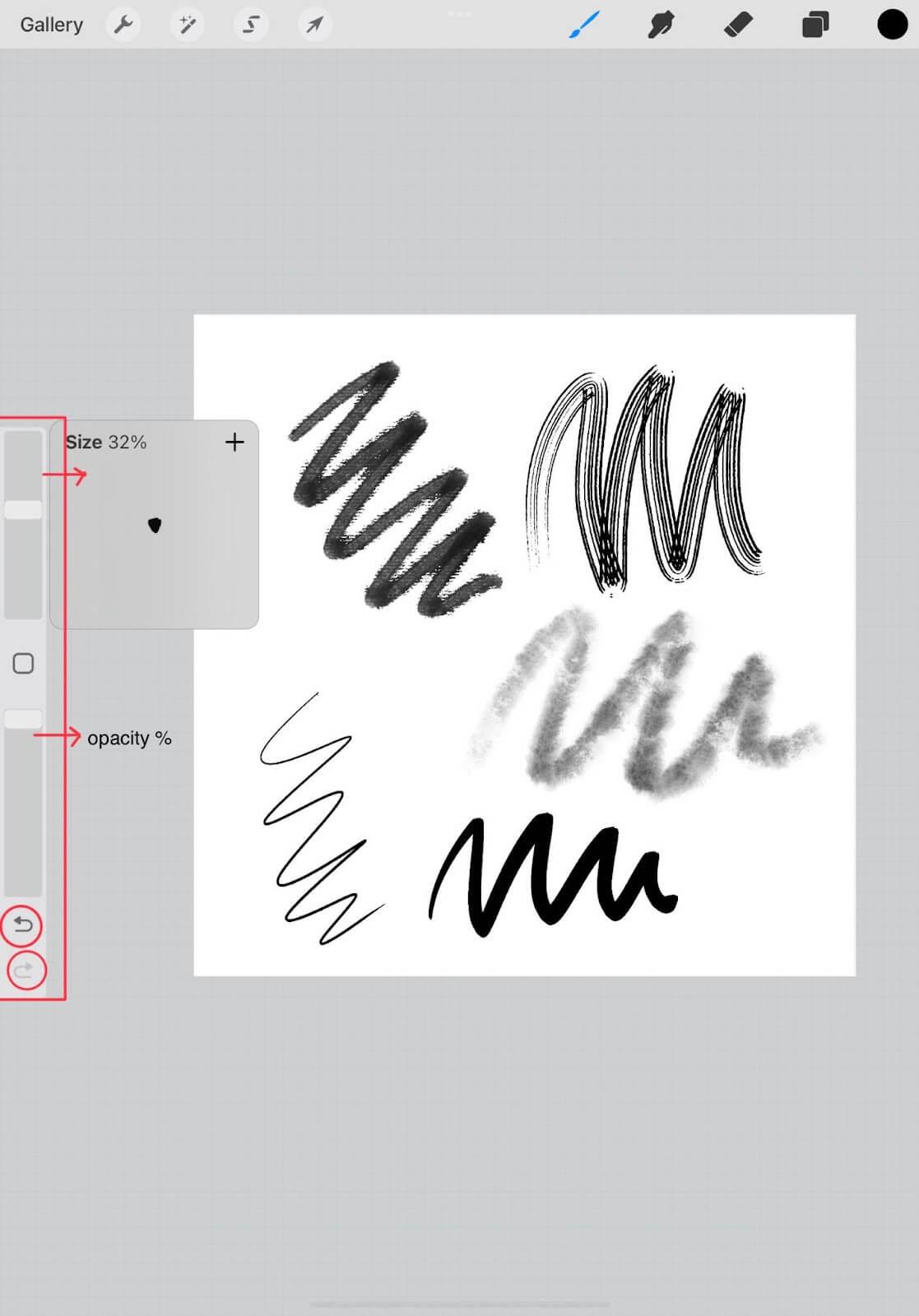
Procreate предлага много стилове на четки. Можете да получите достъп до тях, като щракнете върху иконата на четка в горния десен ъгъл. Всяка категория дава различни мазки с четка. Можете също да изтеглите и проектирате свои собствени щрихи с четка.
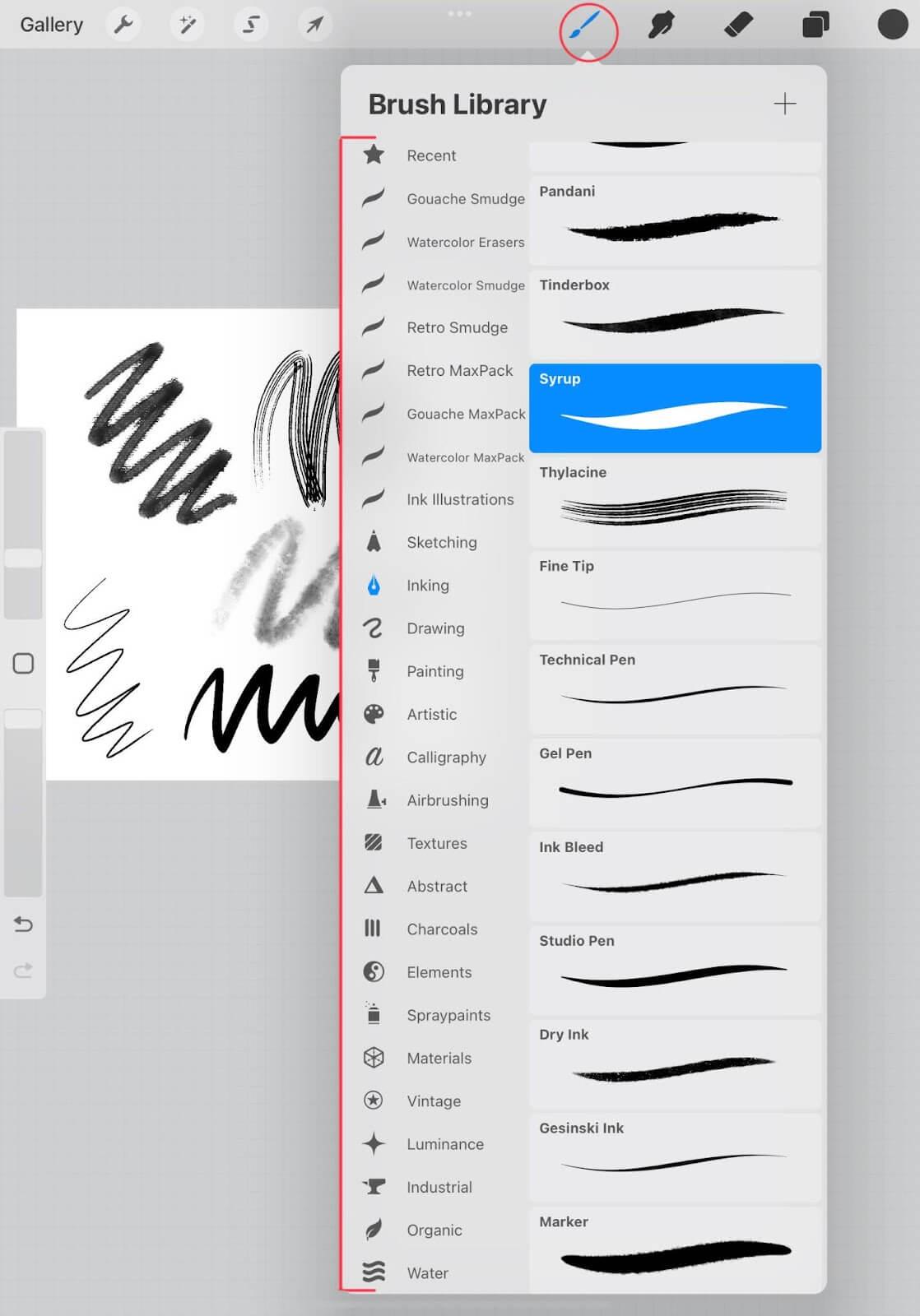
Понякога можете да се вдъхновите от други картини, когато рисувате. Вместо да преминавате от приложението Procreate към контейнера за изображения, можете да го импортирате в платното. Първо щракнете върху иконата на гаечен ключ в горния ляв ъгъл. Ще се отвори менюто с опции. Щракнете върху допълнителни опции (+). По-долу ще видите някои задачи, включително вмъкване на снимки.
Можете да вмъкнете снимки от Галерия на iPad или изтеглени от интернет или вече направени снимки, като щракнете върху Вмъкване на снимка . Можете също да използвате Procreate, за да правите снимки, като щракнете върху Направете снимка .
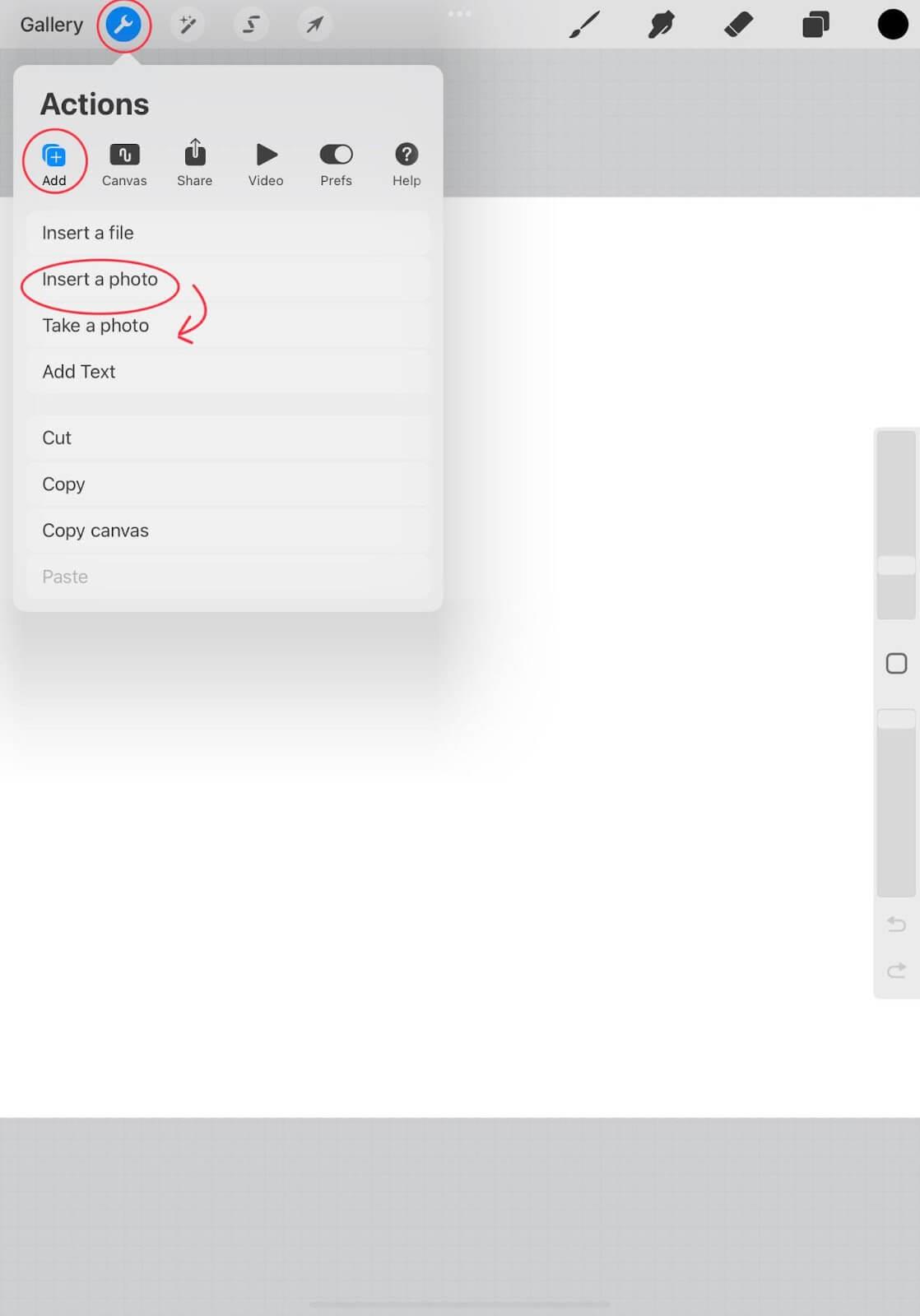
Слоевете се считат за най-важния и полезен инструмент на Procreate. За да добавите слой, щракнете върху иконата на 2 припокриващи се квадрата в горния десен ъгъл. Трябва да обърнете малко внимание на реда. Най-горният слой ще покрие всички слоеве по-долу.
Обикновено създаваме слой всеки път, когато добавяме нов цвят към картина, но можете също да добавите нов слой за всяка форма, така че да можете да я местите и манипулирате, както желаете.
Можете също да скриете слоеве, като премахнете отметката от квадратчето до този слой или промените начина, по който слоевете взаимодействат един с друг, като натиснете N до този слой.

В десния ъгъл на Procreate има запълнен кръг. Можете да щракнете върху него, след което да изберете цвета на четката.
Можете също да изберете цвят от платното или импортираната снимка, като задържите пръста си върху точка на екрана, докато се появи кръг от този цвят. Плъзнете кръга до цвета, който искате да изберете на екрана.
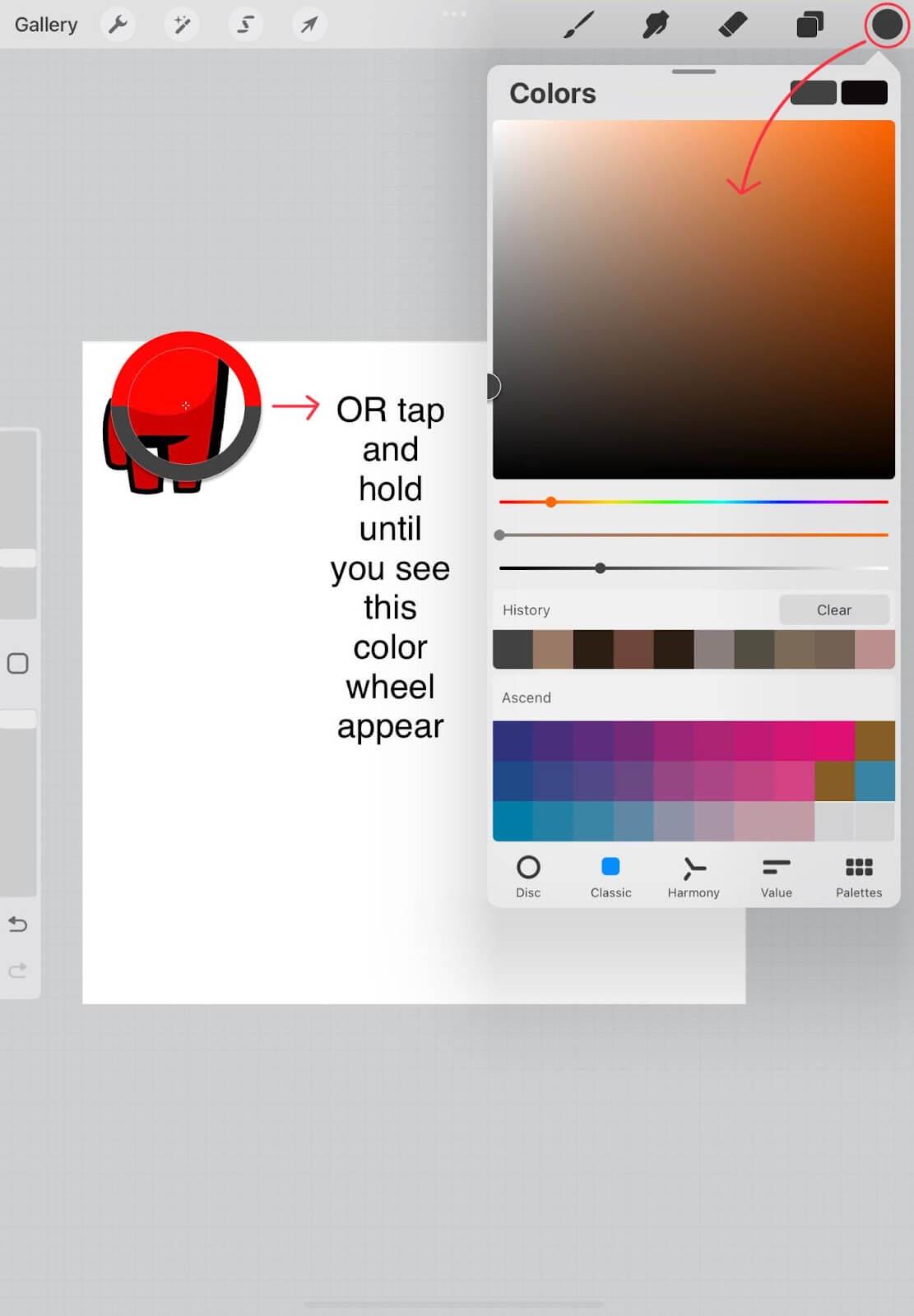
Можете бързо да запълните големи затворени форми с цвят, като натиснете бутона за цвят в горния десен ъгъл и го плъзнете до желаната форма. Този цвят ще изглежда като кръг, докато плъзгате, но когато го пуснете, формата под него ще бъде оцветена. Ако цветът изпълни цялото платно, има отвор някъде във формата. Можете да отмените, да затворите формата и да опитате да оцветите отново. Можете да работите върху всяка нарисувана форма.
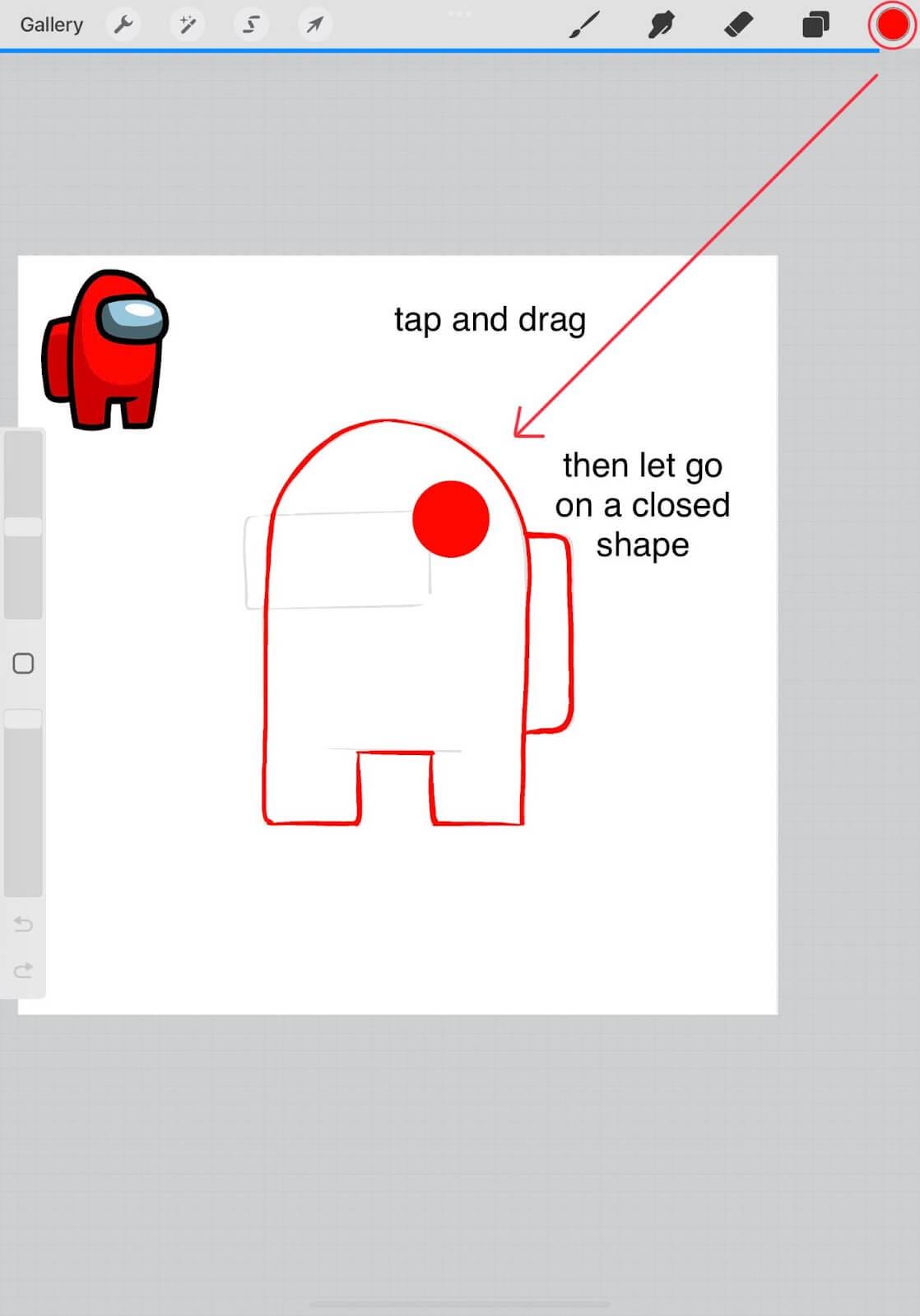
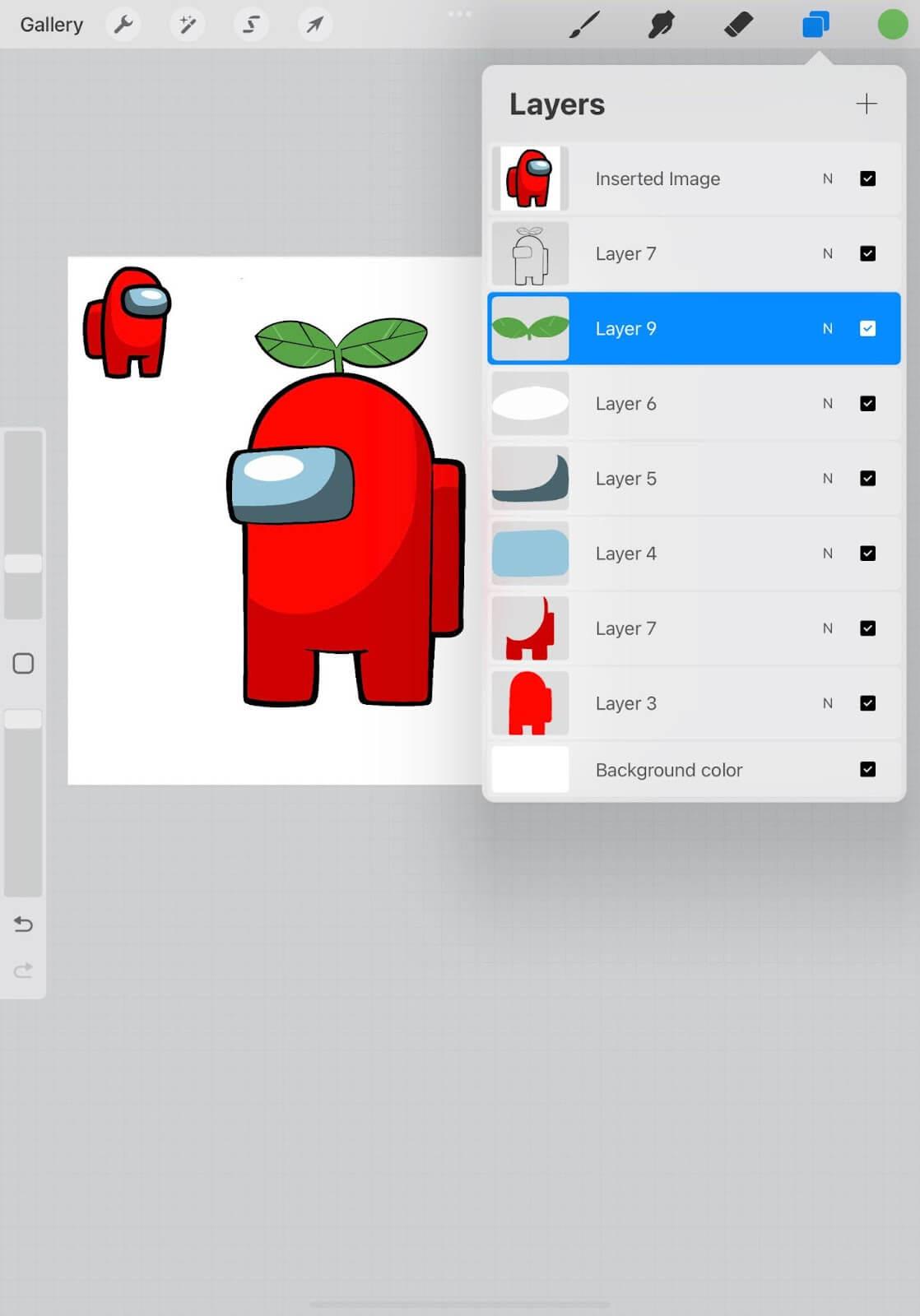
По-горе е ръководство за използване на Procreate за начинаещи . Надяваме се, че статията е полезна за вас.
Инструкции за използване на Blender за начинаещи, лесни стъпки за работа с 3D софтуер, който предлага мощни инструменти за графичен дизайн.
Научете как да напишете прост VBA макрос за вмъкване на слайдове и създаване на нова презентация
Инструкции за включване и изключване на балончетата за чат във Facebook Messenger на Android. Балончетата за чат са полезна функция за лесна комуникация.
Инструкции за слушане на музика в Google Maps В момента потребителите могат да пътуват и да слушат музика с помощта на приложението Google Map на iPhone. Днес WebTech360 ви кани
Инструкции за използване на LifeBOX - онлайн услугата за съхранение на Viettel, LifeBOX е наскоро пусната онлайн услуга за съхранение на Viettel с много превъзходни функции
Как да актуализирате статуса във Facebook Messenger, Facebook Messenger в най-новата версия предостави на потребителите изключително полезна функция: промяна
Инструкции за играта на карти Werewolf Online на компютъра, Инструкции за изтегляне, инсталиране и игра на Werewolf Online на компютъра чрез изключително простия емулатор LDPlayer.
Инструкции за изтриване на истории, публикувани в Instagram Ако искате да изтриете история в Instagram, но не знаете как? Днес WebTech360
Инструкции за добавяне на представени изображения във Facebook В момента Facebook ни позволява да задаваме представени изображения на нашите лични страници. Тук ви каним
Как да коригирате грешката Windows Quick Assist не работи, Windows Quick Assist ви помага лесно да се свържете с отдалечен компютър. Понякога обаче генерира и грешки. Но,







